Обзор свитка Camera.
||Render Setup window|| > V-Ray tab > Camera rollout (когда средством визуализации является V-Ray Adv)
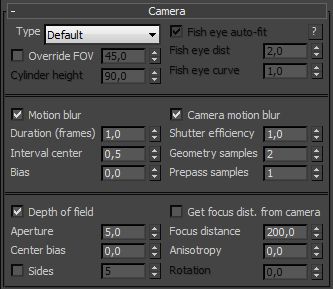
V-Ray Adv Camera rollout
||Render Setup window|| > V-Ray RT tab > Camera rollout (когда средством визуализации является V-Ray RT).
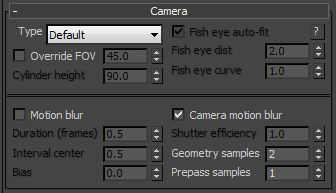
V-Ray RT Camera rollout
Сamera rollout определяет способ геометрии сцены, которым она проецируется на изображение. Обратите внимание, что при использовании Physical Camera |VRayPhysicalCamera в сцене, большинство параметров в этом разделе не учитываются, за исключением некоторых параметров motion blur (тех, что в правой части диалогового окна).
Параметры.
Как правило, камеры в V-Ray определяют лучи, которые подоются в сцену, и которые по сути и определяют как сцена проектируется на экран. V-Ray поддерживает несколько типов камер: Standard (стандартная), Spherical (сферическая), Cylindrical (point) (цилиндрическая точечная), Cylindrical (ortho) (цилиндрическая ортогональная), Box и Fish eye ("рыбий глаз"). Также поддерживаются ортографические виды.
Для версий V-Ray, ниже SP3, параметры этого раздела игнорируются для визуализации с использованием VRayPhysicalCamera. В V-Ray SP3 и выше, эти параметры учитываются.
Type - из этого списка вы можете выбрать тип камеры.
Standard - обычная камера-обскура.
Spherical - камера, у которой линзы имеют сферическую форму.
Cylindrical (point) - для этого типа камеры все лучи имеют общее начало - они исходят из центра цилиндра. В вертикальном направлении камера работает как стандартная камера, а в горизонтальном направлении она работает как сферическая камера.
Cylindrical (ortho) - в вертикальном направлении камера работает как ортографический вид, а в горизонтальном направлении она работает как сферическая камера.
Box - это просто 6 стандартных камер, расположенных на сторонах куба. Этот тип камеры превосходно подходит для генерации карт окружения (environment maps) с кубическим преобразованием координат. Это может быть очень полезно и для GI - вы можете просчитать карту освещенности с бокс-камерой, сохранить ее в файл, и затем повторно использовать с камерой типа Standard, которая может быть нацелена в любом направлении.
Fish eye - специальный тип камеры, захватывающий сцену так, как обычная камера, нацеленная на абсолютно отражающую сферу, которая отражает сцену в объектив камеры. Вы можете использовать параметры Dist и FOV для управления тем, какая часть сферы будет захвачена камерой. Красная дуга на диаграмме соответствует углу FOV. Обратите внимание, что радиус сферы всегда равен 1.0.
Warped spherical (Old Style) - еще одна сферическая камера, в которой применяется немного другая формула преобразования.
Orthographic – ортографическая камера, которая применяет плоские виды без перспективы.
Pinhole – перекрывает сцену камеры, оставляя отверстие камеры.
Spherical panorama - сферическая камера с независимым горизонтальным и вертикальным выбором FOV, что полезно для генерирования изображений для использования сферической VR.
Cube6x1 – вариант камеры Box с гранями куба, расположенных в один ряд. В отличии от камеры Box output, Cube6x1не производит пустое пространство в выходном изображении, и полезно для создания выходного кубического VR.
Override FOV - эта настройка позволяет вам перекрыть угол FOV 3ds Max. Дело в том, что некоторые типы камер V-Ray могут иметь FOV в диапазоне от 0 до 360 градусов, тогда как камеры в 3ds Max ограничены 180 градусами.
FOV - здесь вы можете указать угол FOV (только когда включен параметр Override FOV и текущий тип камеры поддерживает угол FOV).
Cylinder Height - здесь вы можете указать высоту для камеры типа Cylindrical (ortho). Этот параметр доступен, только если параметр Type установлен в Cylindrical (ortho).
Vertical FOV – задает угол поля зрения в вертикальном направлении. Заменяет высоты цилиндра, при включении парамтра Spherical Panorama.
Fish eye аuto-fit - эта опция управляет функцией автозаполнения для камеры Fish-eye. Когда разрешено автозаполнение, V-Ray будет вычислять значение Dist автоматически, поэтому сгенерированное изображение заполнит по горизонтали весь размер картинки.
Fish eye dist - этот параметр применим только для камеры типа Fish-eye. Камера Fish-eye имитирует камеру Standard, которая нацелена на абсолютно отражающую сферу (с радиусом 1.0), которая отражает сцену в объектив камеры. Значение Dist задает расстояние от камеры до центра сферы (т.е. какая часть сферы будет захватываться камерой). Замечание: этот параметр не имеет эффекта при включенной опции Auto-fit.
Fish eye curve - этот параметр применим только для камеры типа Fish-eye. Параметр управляет способом искажения визуализированного изображения. Значение 1.0 соответствует реальной камере Fish-eye. Значения, приближающиеся к 0.0, увеличивают искажение. Значения, приближающиеся к 2.0, уменьшают искажение. Примечание: фактически это значение управляет углом, под которым лучи отражены виртуальной сферой в камеру.
Общие параметры эффекта смазывания при движении (Motion blur).
Эти параметры используются и при визуализации с использованием стандартной камеры, и при использовании VRayPhysicalCamera со включенным эффектом смазывания при движении.
Качество размытия в движении (шум) контролируется настройками текущего сэмплера изображения.
Duration – задает длительность в кадрах, в течение которых открыт затвор камеры.
Interval center - задает середину интервала для смазывания при движении относительно кадра 3ds Max. Значение 0.5 означает, что середина интервала находится между кадрами. Значение 0.0 означает, что середина интервала находится точно в положении кадра.
Bias - управляет смещением эффекта смазывания при движении. Значение 0.0 означает, что свет проходит равномерно в течение всего интервала смазывания. Положительные значения означают, что свет концентрируется к концу интервала, в то время как отрицательные значения концентрируют свет ближе к началу.
Camera motion blur - позволяет рассчитать эффект размытия, который происходит из-за движения камеры.
Shutter efficiency – в реальном мире затвор камеры требует некоторого времени для открытия и закрытия, которое, в свою очередь, влияет на то, как выглядит размытие в движении. Это особенно актуально для линз с большой диафрагмой. Чтобы имитировать этот эффект, вводится параметр эффективности затвора. Это позволяет пользователю контролировать то, как сэмплы размытия в движении распределены в промежутке времени во время съемки. Значение 1 означает, что сэмплы распределены равномерно, как будто затвор открывается и закрывается мгновенно. Более низкие значения дают более реалистичные результаты, поместив сэмплы ближе к середине интервала времени.
Geometry samples – этот параметр определяет число сегментов геометрии, используемых для аппроксимации размытия в движении. Принимается, что объекты перемещаются линейно между геометрическими сэмплами. Для быстро вращающихся объектов вам необходимо увеличить этот параметр для корректного просчета эффекта. Заметим, что увеличение количества геометрических сэмплов увеличивает расход памяти, т.к. большее количество копий геометрии сохраняется в памяти. Вы также можете управлять количеством геометрических сэмплов на уровне объектов через диалог Object settings.
Prepass samples – этот параметр определяет, какое количество сэмплов будет вычисляться во время расчета карты освещенности.
Depth of field (Глубина резкости).
Эти параметры управляют эффектом глубины резкости (DOF) при визуализации посредством стандартной камеры 3ds Max или через вьюпорт Perspective. Параметры игнорируются при визуализации с использованием VRayPhysicalCamera.
Примечание: Глубина резкости поддерживается только для типа камеры Standard. Другие типы камер не производят эффект глубины резкости на данный момент.
Качество эффекта Depth of field (шум) контролируется настройками текущего сэмплера изображения.
On - включает просчет эффекта глубины резкости.
Aperture - размер апертуры виртуальной камеры в мировых единицах. Малые размеры апертуры уменьшают эффект глубины резкости, большие размеры дают больше размытости.
Center bias - определяет равномерность эффекта глубины резкости. Значение 0.0 означает, что свет проходит через апертуру равномерно. Положительные значения означают, что свет концентрируется в направлении края апертуры, отрицательные значения концентрируют свет к центру.
Sides - этот параметр позволяет имитировать полигональную форму апертуры камеры, как в реальном мире. Когда этот параметр отключен, то форма принимается за идеальную окружность.
Get from camera - Взять от камеры - когда эта опция включена, Focal distance определяется по цели камеры (camera target), если визуализация осуществляется из вьюпорта вида из камеры.
Focal distance - определяет расстояние от камеры до объектов в идеальном фокусе. Объекты ближе или дальше этого расстояния будут размыты.
Anisotropy - эта опция позволяет растягивать bokeh-эффект горизонтально или вертикально. Положительные значения растягивают эффект в вертикальном направлении. Отрицательные значения - в горизонтальном направлении.
Rotation - определяет ориентацию апертурного многоугольника.
Пример 1: Типы камер.
Следующие изображения показывают различия между типами камер:

Standard camera

Spherical camera

Cylindrical camera

Orthographic cylinder

Box camera

Fish-eye camera
Пример 2: Объяснение различий между типами камер.
Этот пример показывает, как генерируются лучи у различных типов камер. Красная дуга на диаграммах соответствует углу FOV.
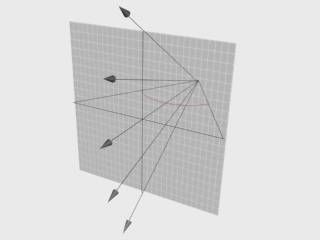
Standard
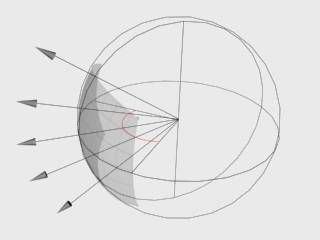
Spherical
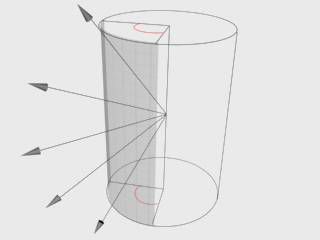
Cylindrical (point)
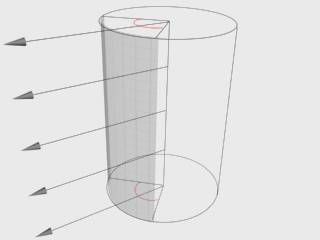
Cylindrical (ortho)
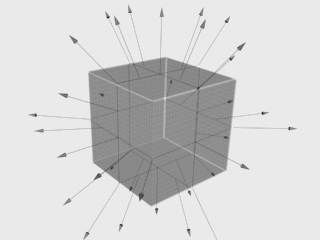
Box
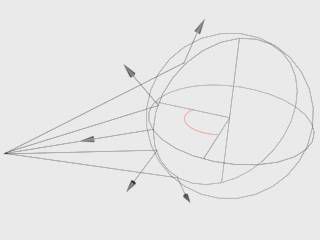
Fish-eye
Пример 3: Motion blur (Смазывание при движении).
Этот пример демонстрирует работу различных параметров для смазывания при движении.

Motion blur выкл.

Motion blur вкл.
Параметр Duration (Длительность).
Следующая сцена содержит трехкадровую анимацию движения конуса. На первом кадре конус слева. На втором кадре - он радом с боксом. На третьем кадре - конус справа:
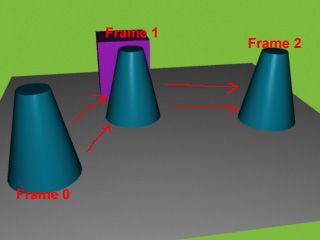
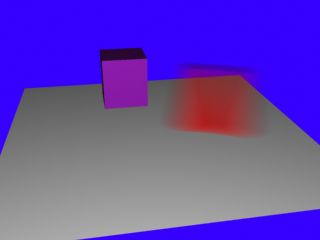
Duration 0.5 (frames)
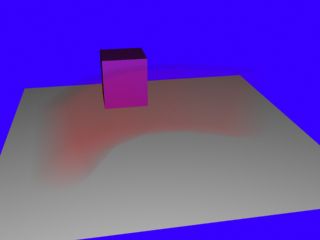
Duration 2.0 (frames)
Параметр Interval center.
Этот пример демонстрирует работу параметра Interval center. Сцена с двигающейся сферой. Здесь три последовательных кадра без смазывания при движении:



Здесь средний кадр, визуализированный со смазыванием при движении и тремя различными значениями парамтра Interval center. Параметр Duration имеет значение один кадр.

Interval center = 0.0 - середина интервала смазывания при движении соответствует положению сферы на втором кадре

Interval center = 0.5 - середина интервала находится посередине между вторым и третьим кадром

Interval center = 1.0 - середина интервала соответствует положению сферы на третьем кадре
Параметр Geometry Samples.
Следующие изображения демонстрируют параметр Geometry samples. Duration (в кадрах) имеет значение 2. Все остальные параметры такие же, как для предыдущего изображения. Чем выше установлено значение для Geometry samples, тем точнее расчет движения объекта. Однако чрезмерное увеличение этого значения приведет к долгому времени рендеринга:
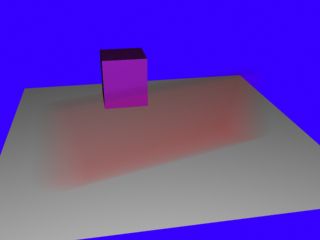
Geometry samples = 2
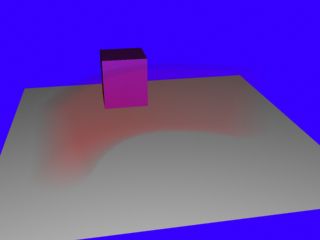
Geometry samples = 8
Параметр Geometry Samples полезенн при смазывании сложных движений, например, быстро вращающихся объектов. Это пример с разгоняющимся пропеллером аэроплана:

Geometry samples = 2

Geometry samples = 3
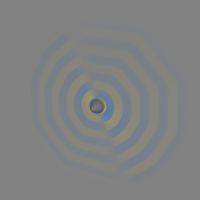
Geometry samples = 6
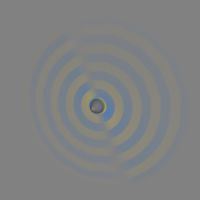
Geometry samples = 10
Заметьте, что можно управлять количеством сэмплов геометрии на уровне объекта (через диалог Object properties). Это полезно, если вам необходимо много сэмплов только для некоторых объектов в сцене (например, для колес автомобиля), при этом другие объекты (корпус автомобиля) можно делать с меньшим количеством сэмплов, сохраняя таким образом память и увеличивая скорость визуализации.
Источник: http://docs.chaosgroup.com/display/VRAY3MAX/Camera


Не дурно, весьма хорошо!